Как сделать боковую панель в браузере

В данной статье показаны действия, с помощью которых можно настроить и использовать боковую панель (панель быстрого доступа) в Яндекс.Браузере.
Боковая панель в Яндекс.Браузере предоставляет возможность быстрого доступа к истории ранее посещенных сайтов, к вашим закладкам, к сервисам Яндекса и также позволяет запустить Алису одним нажатием.
Как использовать боковую панель
Боковая панель появляется, когда вы наводите указатель мыши на левую границу окна браузера и доступна она на любой странице сайта или в новой вкладке в зависимости от её настроек.
Как закрепить боковую панель
По умолчанию боковая панель появляется, когда вы наводите указатель мыши на левую границу окна браузера.
Чтобы закрепить боковую панель, в верхней части окна браузера нажмите кнопку Настройки Яндекс.Браузера и в появившемся меню выберите Настройки.

В настройках браузера, в левой панели выберите раздел Интерфейс, затем в правой части окна в блоке Боковая панель включите опцию Показывать боковую панель и выберите нужный вариант закрепления:
- закрепленной в новой вкладке - панель будет появляться при открытии новой вкладки
- закрепленной на всех страницах - панель будет отображаться на всех вкладках
- без закрепления

Также, чтобы закреплять и откреплять панель одним нажатием, включите в блоке Боковая панель опцию Показывать кнопку закрепления панели

В левом верхнем углу окна браузера появится соответствующая кнопка, с помощью которой можно закреплять или откреплять боковую панель.
Настройки боковой панели
Настройки боковой панели можно производить в настройках браузера или используя контекстное меню боковой панели.
Чтобы настроить боковую панель в настройках браузера, в верхней части окна браузера нажмите кнопку Настройки Яндекс.Браузера и в появившемся меню выберите Настройки.

В настройках браузера, в левой панели выберите раздел Интерфейс, затем в правой части окна в блоке Боковая панель включите или отключите опцию Показывать боковую панель и выберите необходимый вариант закрепления боковой панели.
Также здесь доступна опция Показывать кнопку закрепления панели с помощью которой включается или отключается отображение кнопки в левом верхнем углу окна браузера.

Также для настройки боковой панели можно использовать контекстное меню.
Нажмите правой кнопкой мыши на боковой панели или на кнопке закрепления панели и в открывшемся контекстном меню используйте соответствующие пункты для настройки панели.

Используя рассмотренные выше действия, можно настроить и использовать боковую панель (панель быстрого доступа) в Яндекс.Браузере.
Раньше в Opera боковая панель представляла собой одну из киллер-фич, из-за которой этот браузер так любили преданные пользователи. С помощью сайдбара можно было получить быстрый доступ к своим закладкам, загрузкам, почте или заметкам и работать с ними, не закрывая открытой в данный момент страницы. Это было действительно удобно.
V7 Bookmarks
Просмотр избранного — одна из самых удобных и логичных функций, которые можно реализовать в боковой панели браузера. Благодаря ей вы сможете оперативно добавлять и удалять новые закладки, перемещать их между папками и, разумеется, открывать свои любимые сайты.


TweetDeck Sidebar
Если вы являетесь фанатом сервиса Twitter и не можете прожить без свежих новостей и минуты (или вынуждены отслеживать их по роду своей работы), то вам на помощь придёт расширение TweetDeck Sidebar. Оно позволит вам открыть ленту TweetDeck прямо в боковой панели и следить одним глазом за обновлениями ваших лент.
SimpleExtManager
Этот простой менеджер расширений позволит вам на лету включать или отключать необходимые расширения, а также предоставит быстрый доступ к их настройкам. Кроме этого, вы сможете создавать группы расширений, которые можно активировать все вместе одним кликом мыши. Таким образом можно создать несколько групп, одну из которых использовать, например, для работы, другую — для игр или мультимедиа, и переключаться между ними по мере необходимости.

V7 Notes
Фирменная фишка браузера Opera в новой реинкарнации. Стоит отметить, что V7 Notes выглядит и работает ничуть не хуже старого заметочника и точно так же способен вас выручить в той ситуации, когда вам необходимо быстро сохранить цитату, ссылку или текст с открытой в данный момент страницы.

Google Keep Sidebar
Сервис Google Keep заслуженно любим пользователями за свою универсальность и кросс-платформенность. С его помощью вы сможете прямо в сайдбаре Opera создавать быстрые заметки, списки, напоминания и голосовые записи, а потом просматривать их в Cети или на своём мобильном устройстве.
The History Panel
Это простой менеджер закладок для боковой панели. Все элементы в нём рассортированы по времени посещения и доменам, имеется строка поиска. Клик по нужному сайту откроет его в новой вкладке браузера.
InoReader Sidebar
InoReader — один из лучших онлайновых RSS-ридеров. Если вы являетесь его пользователем, то установите специальное расширение для боковой панели, которое позволит вам просматривать новые статьи без необходимости открывать основной веб-интерфейс.

Боковая панель Opera и соответствующие расширения для неё являются интересной новинкой, которая вполне может привлечь к этому браузеру дополнительных пользователей. Я, например, всерьёз задумался об использовании Opera в качестве основного браузера. А вы?

Компания Yandex регулярно радует пользователей своего браузера новыми функциями. Разработчики стараются сделать программу максимально удобной в использовании. Для быстрого доступа к функциям веб-обозревателя была создана боковая панель Яндекс Браузера, которая существенно ускоряет взаимодействие пользователя с историей посещений, закладками, а также умеет вызывать голосовой помощник. Многие пользователи сравнивают это нововведение с аналогичным инструментом в браузерах Mozilla Firefox и Opera, но пока что он находится на стадии тестирования. Со временем разработчики обещают расширить возможности этого элемента интерфейса.
Взаимодействие с боковой панелью
На данный момент боковая панель идет в составе Яндекс Браузера версии 19.3.1 и последующих за ней сборок. Поэтому, если в веб-обозревателе нет данного инструмента, следует обновить программу до последней версии. После установки или обновления браузера пользователю станет доступна возможность пользоваться панелью.
Она находится в левой части экрана и спрятана, чтобы не отвлекать взгляд от страниц. При наведении курсора мыши в левую часть окна она станет видимой.
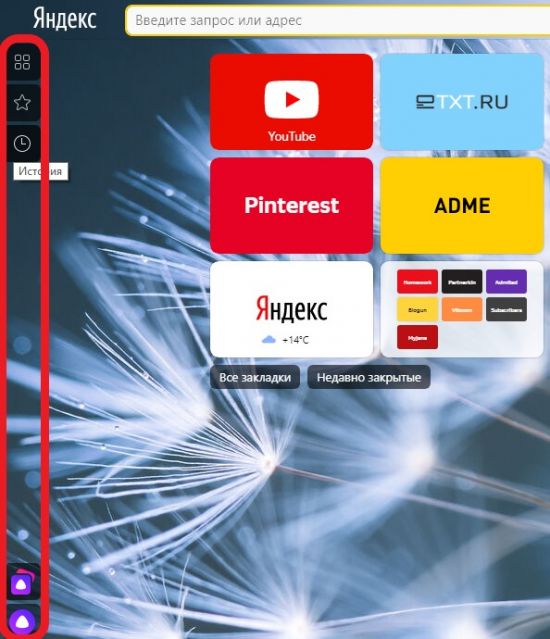
Перед пользователем предстанут возможности панели, которые включают в себя быстрый доступ:
- к истории посещений;
- закладкам;
- сервисам Yandex;
- голосовому помощнику Алиса.
Взаимодействовать с представленными функциями очень просто. При клике по соответствующей кнопке откроется доступ к использованию той или иной функции.
История посещений
Нажав на кнопку «История», пользователь откроет список посещенных страниц, которые можно пролистывать вниз. Благодаря этому, не придется открывать в меню программы основную вкладку с историей посещений, а выбрать нужную страницу прямо с уже открытой. При нажатии на любую из страниц в списке откроется новая вкладка. Примечательно, что список посещенных сайтов при пролистывании будет подгружаться. Тем самым пользователь сможет найти там нужный ему ресурс, который посещал вчера или несколько дней назад.
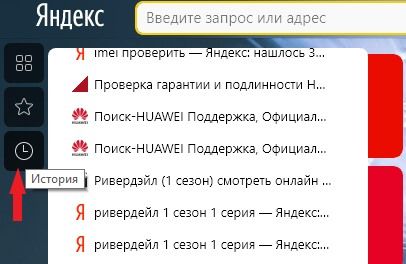
Закладки
Значок в виде звездочки на боковой панели отвечает за закладки. Кликнув по нему, можно получить быстрый доступ ко всем закладкам и выбрать нужную. Предусмотрена функция поиска по названию, которая актуальна в случаях, когда закладок десятки и сотни. Помимо доступа к сохраненным сайтам, которые содержатся в панели закладок, пользователь может здесь же открыть папку «Другие закладки».
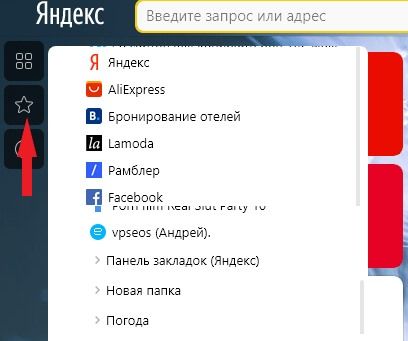
Сервисы Яндекса
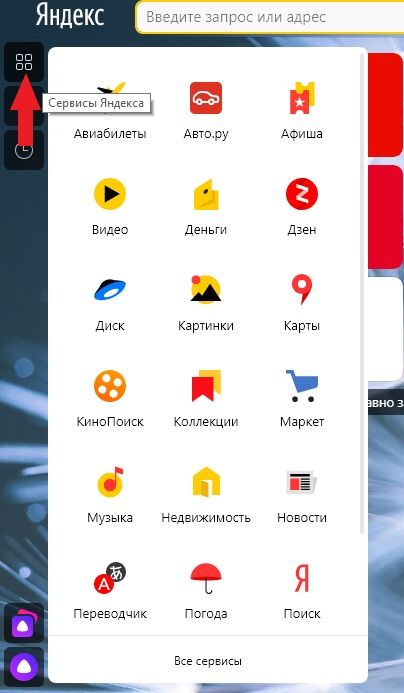
Алиса
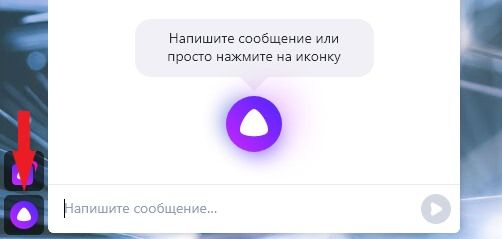
Также внизу экрана есть кнопка для открытия навыков Алисы. Кликнув по ней, пользователь откроет вкладку, где содержится полный каталог навыков голосового помощника с возможность опробовать их.
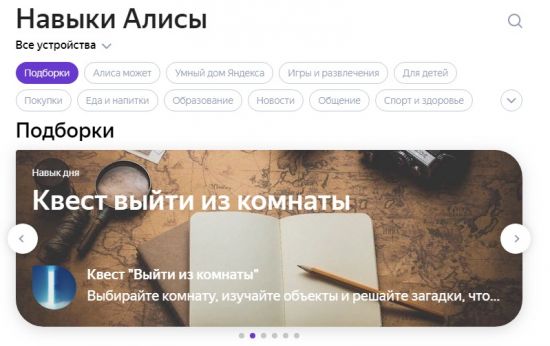
Несложно заметить, что на боковой панели Яндекс браузера много свободного пространства, незаполненного другими значками. Не стоит забывать, что этот элемент интерфейса находится в стадии тестирования и со временем разработчики добавят в него новые возможности. Например, аналогичный инструмент в Opera дает быстрый доступ к социальным сетям и мессенджерам, а также имеет сервис персонализированных новостей и быстрый поиск.
Закрепление и отключение боковой панели
Разработчики предусмотрели возможность закрепить боковую панель. Пользователь может сделать ее постоянно видимой на новых вкладках или же на всех страницах браузера.
Сделать это можно двумя способами.
Способ 1
2. Выбрать раздел «Настройки».
3. Выбрать подраздел «Интерфейс» в окошке навигации, расположенном справа.
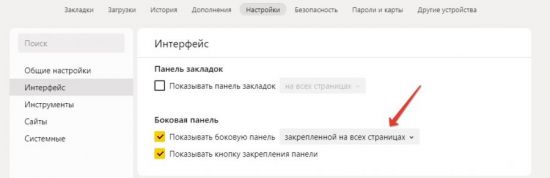
4. Выбрать один из предложенных вариантов.
Пользователю доступны три варианта:
- закрепленной в новой вкладке;
- закрепленной на всех страницах;
- без закрепления.
Выбрав любой из этих пунктов, пользователь изменит настройки отображения.
Способ 2
- Навести курсор в левую часть экрана на любой странице.
- Кликнуть правой кнопкой мыши.
- Выбрать один из предложенных вариантов.
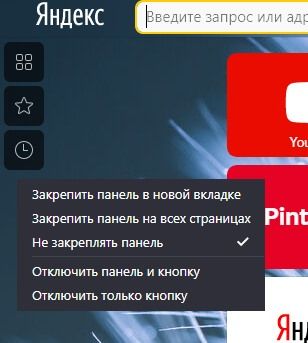
Боковая панель Яндекс Браузера – это удобный инструмент для быстрого взаимодействия с программой, но иногда она мешает. Например, на многих сайтах предусмотрена функция перемотки страницы наверх. Делается это щелчком мыши по пустому пространству в левой или правой части экрана. Пользователь, наводя курсор в левой части сайта, случайно вызывает боковую панель, которая будет ему мешать. И если на больших экранах такая проблема встречается редко, то на ноутбуках и старых мониторах постоянно вызывает дискомфорт.
Решить эту проблему поможет выбор команды «Отключить панель и кнопку». Чтобы вернуть боковую панель, необходимо в настройках программы выбрать раздел «Интерфейс» и поставить галочку напротив пункта «Показывать…».
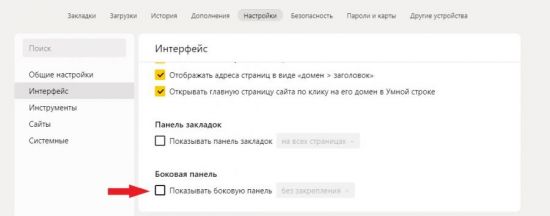
Заключение
Боковая панель Яндекс Браузера – это одно из нововведений команды разработчиков, которое находится в тестовом режиме и постоянно дорабатывается. На данный момент пользователям предоставлен быстрый доступ к истории посещений, закладкам и сервисам Yandex. Также здесь находится кнопка запуска голосового помощника Алиса, который позволяет находить информацию без ввода текста в строке поиска.
Этот элемент интерфейса можно закрепить или вообще отключить. К сожалению, на данный момент разработчики не предусмотрели возможность перемещения этого инструмента в другие части экрана. Он находится в левой части окна. Тем не менее разработчики совершенствуют его и прислушиваются к мнению пользователей. Поэтому можно быть уверенным в том, что со временем в боковой панели появятся новые функции и ее можно будет перемещать в другие части экрана.
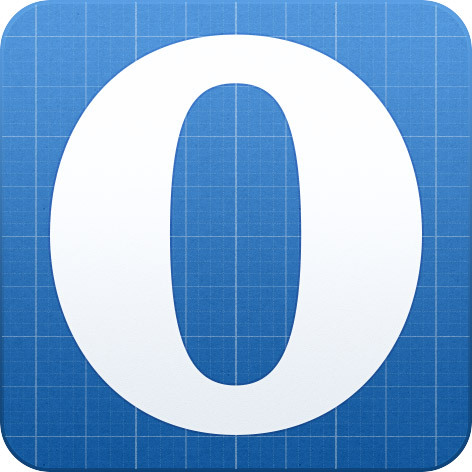
Недавно мы рассказали про февральские новинки Opera Developer 29, но уже март, поэтому держите — ещё больше и интереснее, чем в прошлый раз (помимо более 150 исправлений и обновлённого Chromium 42):
- Боковая панель для расширений
- Новая экспресс-панель с синхронизацией
- Вкладки на устройствах
- Настройка горячих клавиш
Боковая панель для расширений

Теперь вы можете устанавливать расширения не только в виде кнопки на панели после адресной строки, но и на новую боковую панель. То есть, скажем, читать Хабр и поглядывать на Hacker News или в какой-нибудь веб-чат. Новую панель можно открыть из меню или комбинацией клавиш:
- Windows: Меню Opera → Extensions → Sidebar ( Ctrl Shift S )
- Mac: View → Show Sidebar ( Cmd Shift S )
И вроде ерунда: ну, подумаешь, ещё одно место, куда можно устанавливать расширения. Но если присмотреться, то эта панель значительно улучшает возможность расширения браузера функциями, которых вам не хватает. Во-первых, у многих уже начинает кончаться место для полезных расширений и батарея иконок занимает слишком много места. Во-вторых, выпадающее из кнопки окно сильно ограничивает возможность расширений: вы либо в нём, либо оно закрыто — такая вот грустная модальность. И никакой нормальной одновременной работы между расширением и сайтом.
Скучаете по заметкам, IRC, хотите держать компактные мобильные версии Фейсбука или Вконтакта под рукой? Панели отлично для этого подходят. Пока в каталоге есть только несколько расширений, но мы ожидаем, что с вашей помощью их станет больше:
Подробнее об API sidebarAction для новых боковых панелей можно прочитать в документации по расширениям. Но по большому счёту, мы просто взяли уже знакомый разработчикам browserAction и адаптировали их для боковой панели: те же методы, иконки и правила.
Новая экспресс-панель с синхронизацией
Самые любопытные из вас уже могли видеть флаги, которые включают бэкенд закладок для экспресс-панели. Теперь этот флаг включён по умолчанию и закладки с экспресс-панелью стали единой системой. То есть экспресс-панель оправдывает своё имя и подходит для самых важных сайтов, которые хочется иметь под рукой, а остальные закладки работают как более серьёзное и упорядоченное хранилище. Теперь в закладках есть специальная папка для экспресс-панели:
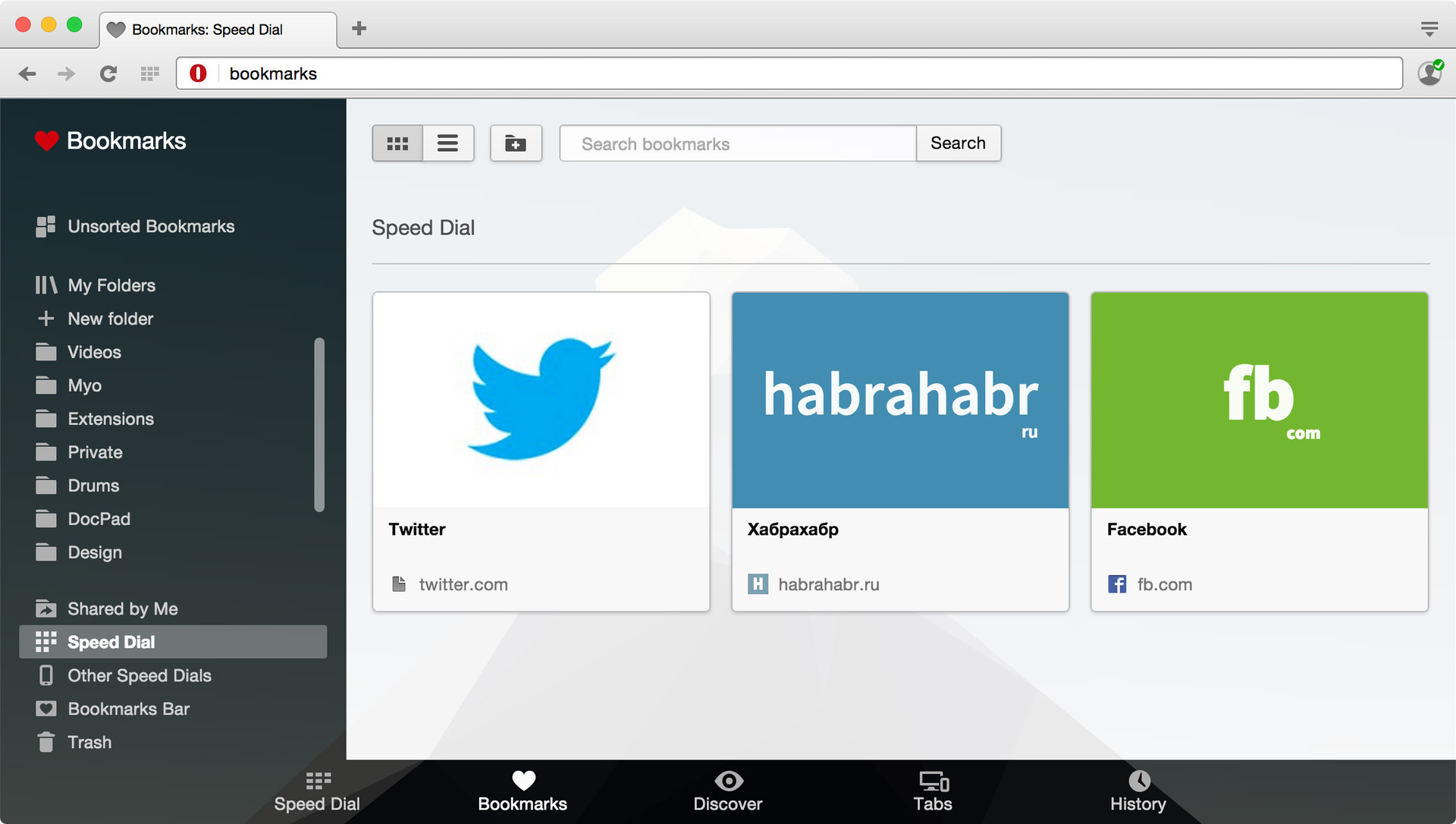
И поскольку экспресс-панель стала частью закладок, то теперь она синхронизируется вместе с ними. Но экспресс-панель — это особенная папка, которая может быть очень разной на разных устройствах (будь то домашний компьютер, рабочий или мобильный телефон) — поэтому мы решили не сливать всё вместе, но синхронизировать всё по отдельным папкам. Таким образом у вас появляются две папки: текущая экспресс-панель и другие экспресс-панели, названные по имени устройства, на которых они содержатся.

Благодаря тому, что закладки на экспресс-панели теперь работают как и любые другие закладки, наконец-то стало возможным редактировать сохранённую иконку в выпадающем окне под сердечком. Это, наверное, не самый удобный способ — мы сделаем этот процесс удобнее в будущих версиях.
Вкладки на устройствах
Но на других устройствах могут быть не только экспресс-панели, там могут быть открыты свои вкладки, которые пока никуда не сохранены и до них наверняка захочется добраться с других устройств. Например, если вы открыли десяток вкладок на телефоне пока ехали домой, а потом сели за компьютер и решили дочитать всё, что нашли в дороге. Да легко!
Все ваши вкладки теперь попадают на отдельную панель на стартовой странице. Там есть отдельная группа для текущих вкладок: там их удобно почистить или сохранить в отдельную группу, чтобы не держать всё время открытыми.
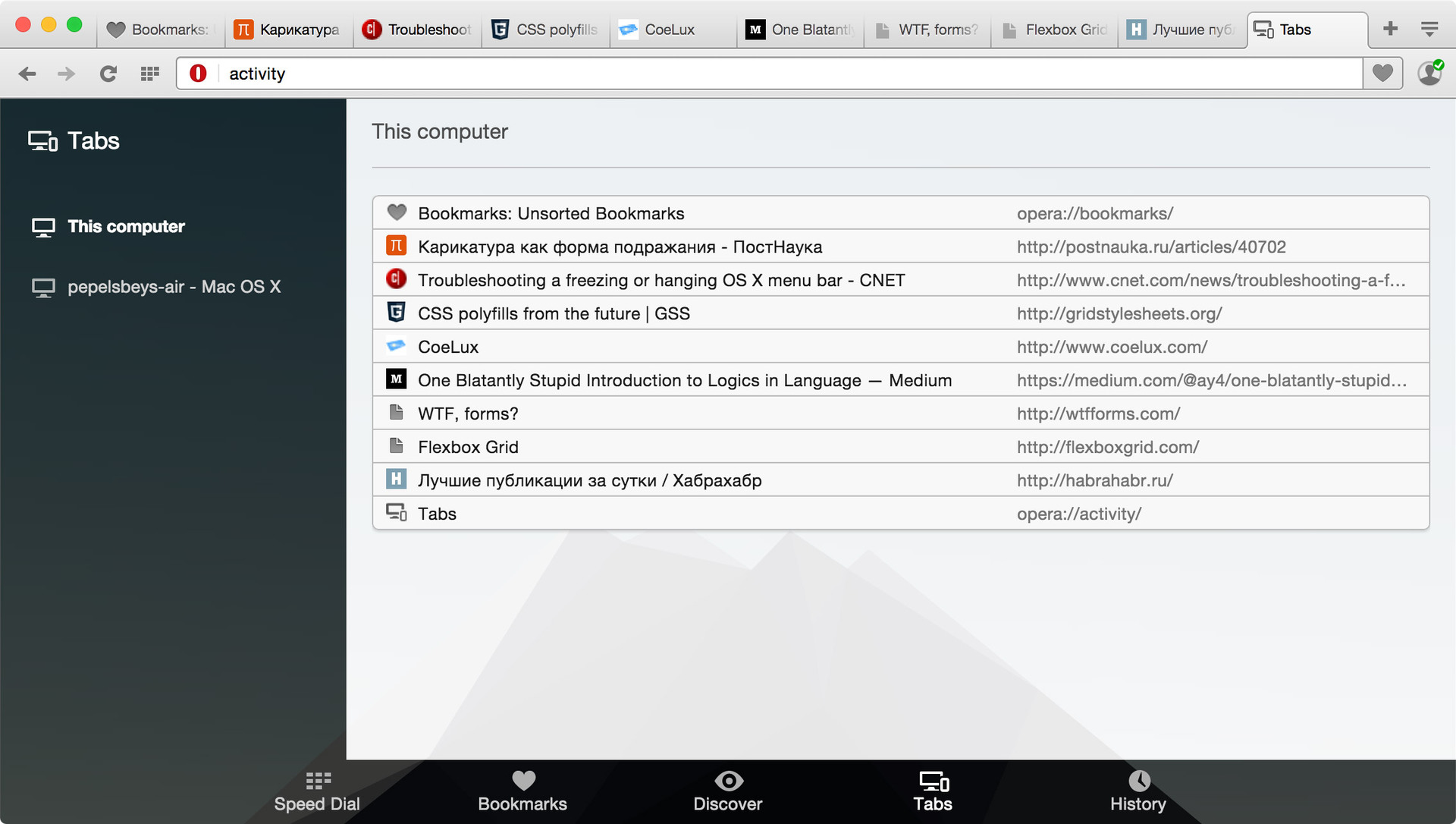
И такие же группы есть для всех устройств, где вы настроили синхронизацию, так что вы можете легко переходить с устройства на устройство.
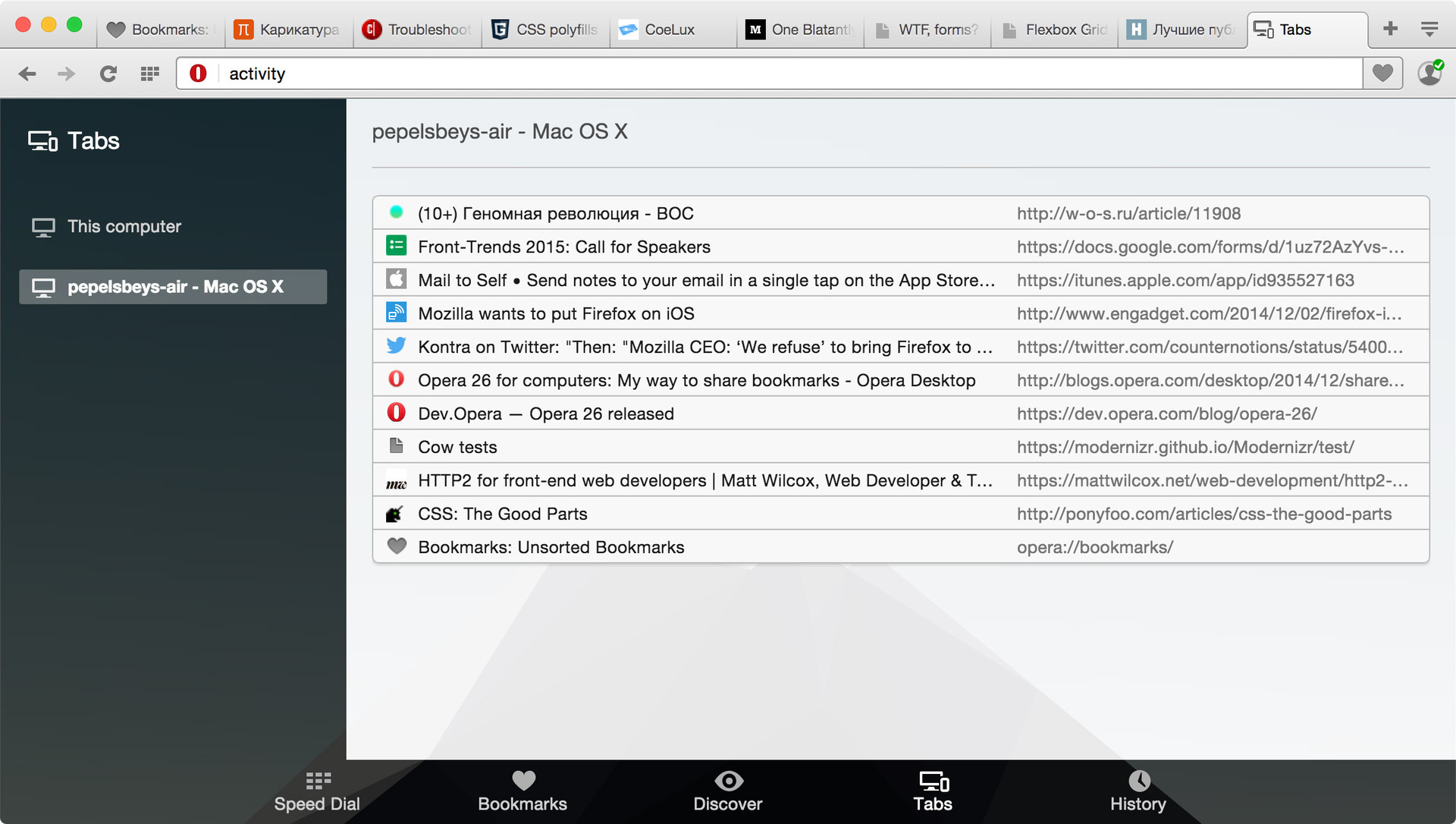
Настройка горячих клавиш
И ещё одна возможность, по которой скучали самые увлечённые настройщики интерфейсов браузера: настраиваемые горячие клавиши. Не пользуетесь справкой в браузере каждый день? Пожалуйста! Назначьте F1 на открытие последней закрытой вкладки. И так далее… Но прежде, чем бросаться всё переделывать, выслушайте пару советов:
- Попробуйте избежать конфликтов с системными сочетаниями, вроде Ctrl Z
- Мы не рекомендуем задавать одиночные клавиши (a-z, 0-9) для базовых команд
Диалог с настройками клавиш можно найти следующим образом:
- Windows: Меню Opera → Settings ( Alt P ) → Browser → Shortcuts → Configure Shortcuts
- Mac: Preferences ( Cmd , ) → Browser → Shortcuts → Configure Shortcuts
Сборку можно взять здесь или проверить обновления, если она уже у вас установлена:
Читайте также:


